ሁሉም ሰነዶች በቃሉ እና በገጹ ጠርዝ መካከል ባለው ነባሪ የአንድ ኢንች ህዳግ ውስጥ የሚስማሙ አይደሉም። በWord ሰነዶችህ ውስጥ ያሉትን ህዳጎች ለመለወጥ ከበርካታ ምርጫዎች ውስጥ አንዱን ተጠቀም፣ ቀድሞ ከተገለጹት ህዳጎች የተለየ የመጠን ህዳግ መተግበርን ቀላል ያደርገዋል፣ ለፍላጎትህ የሚስተካከሉ ብጁ ህዳጎች።
እነዚህ አቅጣጫዎች በሁሉም በአሁኑ ጊዜ ከሚደገፉ የWord እና Word for Mac የዴስክቶፕ ስሪቶች ጋር ይሰራሉ፣ ዎርድ ኦንላይን ግን የተገደበ የኅዳግ አቅሞችን ይሰጣል።
በፍጥነት ህዳጎችን በቃል ይለውጡ
በሰነድዎ ውስጥ ያሉትን ህዳጎች ትንሽ ወይም ትልቅ ለማድረግ የWord's ጠባብ፣መካከለኛ ወይም ሰፊ ህዳጎችን ይጠቀሙ። ሰነድዎን በወረቀቱ በሁለቱም በኩል ለማተም እና ባለ ሶስት ቀለበት ማሰሪያ ውስጥ ለማስቀመጥ የመስታወት ህዳግ መቼት ይጠቀሙ።
የመስታወት ህዳጎች በ Word Online ውስጥ ሊዘጋጁ አይችሉም። ነገር ግን በWord Online ላይ የመስታወት ህዳጎችን የያዘ ሰነድ ከተመለከቱ፣ የመስተዋቱ ህዳጎች ተጠብቀዋል።
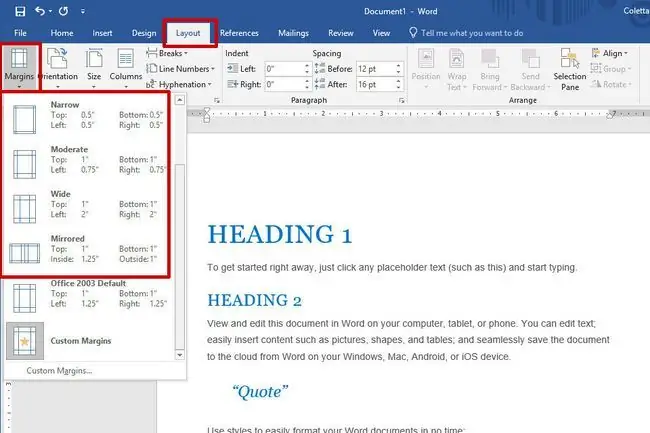
የተወሰነ ህዳግን ለመተግበር አቀማመጥ > ህዳጎች ይምረጡ እና ለመጠቀም የሚፈልጉትን ቀድሞ የተገለፀውን ህዳግ ይምረጡ።
በWord Online፣ Word 2010 እና Word 2007፣ የአቀማመጥ ትር እንደ ገጽ አቀማመጥ ተሰይሟል። ህዳጎችን የመቀየር እርምጃዎች ተመሳሳይ እንደሆኑ ይቆያሉ።
ህዳጎችን በ Word ውስጥ ለማስተካከል ገዢውን ይጠቀሙ
ከ Word ሜኑ በታች የሚታየው አግድም ገዥ በሰነድዎ ውስጥ ያሉትን ህዳጎች ለመቀየር ሌላ መንገድ ያቀርባል።
ከመጀመርዎ በፊት ገዢውን ያሳዩ። ገዢው ከሰነድዎ በላይ ካልታየ እይታ ን ይምረጡ እና ገዢውን ለማሳየት ከ ገዢ ቀጥሎ ምልክት ያድርጉ። እንዲሁም በህትመት እይታ ውስጥ መስራት ያስፈልግዎታል። ሰነዱን በህትመት እይታ ለማሳየት እይታ > የህትመት አቀማመጥ ይምረጡ።
ገዢው በ Word Online አይገኝም።
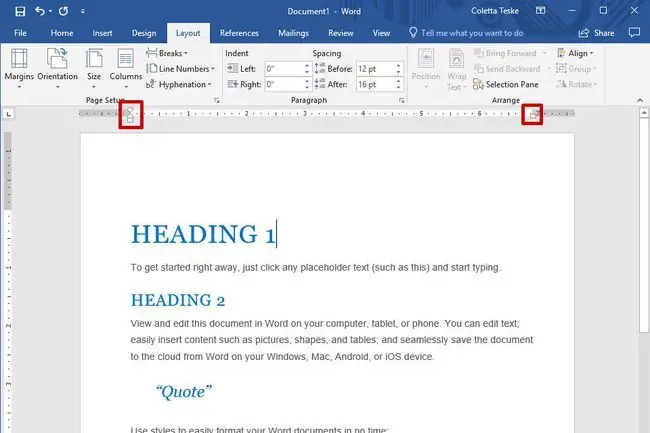
ገዢውን በመጠቀም ህዳጎችን እንዴት መቀየር እንደሚችሉ እነሆ፡
- የግራውን ህዳግ ይቀይሩ፡ ጠቋሚውን ወደ ባለ ሁለት ጭንቅላት ቀስት እስኪቀየር ድረስ በግራ ገብ ገብ ላይ ያድርጉት። ህዳጉን ለማስፋት ወደ ቀኝ ወይም ወደ ግራ ይጎትቱት።
- የቀኝ ህዳግ ይቀይሩ፡ ጠቋሚውን ወደ ባለ ሁለት ጭንቅላት ቀስት እስኪቀይር ድረስ በቀኝ ገብ ላይ ያድርጉት። ህዳጉን ለማስፋት ወይም ለማጥበብ ወደ ቀኝ ወደ ግራ ይጎትቱት።
ብጁ ህዳጎችን ፍጠር
ለሰነድ የተወሰነ መጠን ያለው ህዳግ ሲፈልጉ ብጁ ቅንብሮችን ይጠቀሙ።
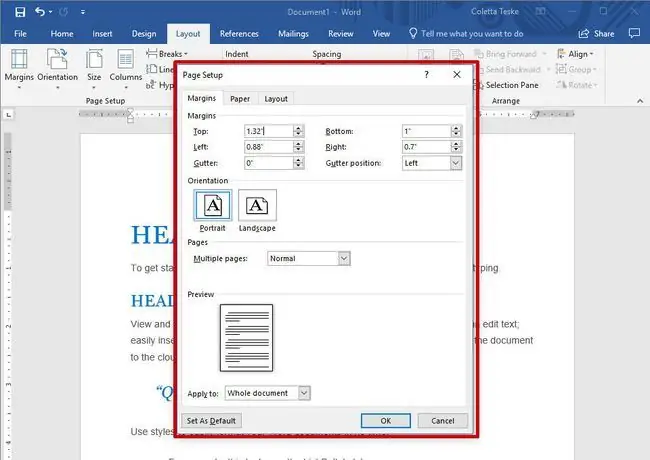
እንዴት ብጁ የህዳግ መጠን ማቀናበር እንደሚቻል ይኸውና፡
- ይምረጡ አቀማመጥ > ማርጊን > ብጁ ህዳጎች።
- የ ከላይ ፣ ታች ፣ የግራ ፣ እናቀኝ ህዳጎች።
- እንደነባሪ ያዋቅሩ ይምረጡ። ይህ የኅዳግ ቅንብር በዚያ አብነት መሰረት በምትፈጥረው በእያንዳንዱ አዲስ ሰነድ ውስጥ ጥቅም ላይ ይውላል። ይህ ባህሪ በWord Online ላይ አይገኝም።
- እንደጨረሱ እሺ ይምረጡ።
አዲሱን የኅዳግ ቅንብሮች ለአሁኑ አብነት እንደ ነባሪ ለማዘጋጀት
የጉተር ህዳጎችን ፍጠር
የሚታሰሩ ሰነዶች ለማሰሪያው ተጨማሪ የኅዳግ ቦታ ያስፈልጋቸዋል። ይህ የጎተር ህዳግ ማሰሪያው በጽሑፉ ዙሪያ ባለው ነጭ ቦታ ላይ ጣልቃ እንደማይገባ ያረጋግጣል።
የጎተራ ህዳግ ለመጨመር አቀማመጥ > ማርጊን > ብጁ ህዳጎች ይምረጡ እና ይተይቡ። አንድ ስፋት በ Gutter ሳጥን።
በዎርድ ኦንላይን ላይ የጎተር ህዳጎችን መፍጠር አይችሉም። የጎተር ህዳጎችን ለማዘጋጀት ወደ የ Word ዴስክቶፕ ስሪት ይቀይሩ።
የመስታወት ህዳጎችን ፍጠር
በገጹ በሁለቱም በኩል የታተሙ እና የታሰሩ እንደ መጽሐፍት እና መጽሔቶች ያሉ ሰነዶች ልዩ የኅዳግ መቼት ይጠቀማሉ። እነዚህ የመስታወት ህዳጎች የቀኝ እና የግራ ገፆች አንዳቸው የሌላው የመስታወት ምስሎች መሆናቸውን ያረጋግጣሉ።
የመስታወት ህዳጎችን ለመፍጠር አቀማመጥ > ማርgins ን ይምረጡ እና መስተዋት ይምረጡ። የመስታወት ህዳጎችን መጠን ለመቀየር አቀማመጥ > ማርጊን > ብጁ ህዳጎች ይምረጡ እና መጠኑን ይቀይሩ። ከውስጥ ወይም ከውጪ ህዳጎች።
ለሰነድዎ ክፍል ህዳጎችን ያዘጋጁ
ሰነድዎ በክፍል ሲከፋፈል የተለያዩ የኅዳግ መጠኖችን ለተለያዩ ክፍሎች ማመልከት ይችላሉ። ይህ ባህሪ በWord Online ላይ አይገኝም።
ህዳጎቹን ለአንድ ክፍል ለመቀየር፡
- የተለየ የኅዳግ መጠን የሚፈልጉትን ክፍል በሰነዱ ውስጥ ይምረጡ።
- ይምረጡ አቀማመጥ > ማርጊን > ብጁ ህዳጎች።
- አዲስ እሴቶችን ለ ከፍተኛ ፣ ከታች ፣ ቀኝ እናግራ ህዳጎች።
- ከመተግበሪያው ወደ ዝርዝር፣ ይህን ክፍል ይምረጡ። ይምረጡ።
- ከጨረሱ በኋላ እሺ ይምረጡ።
ገጽ ህዳጎችን ይመልከቱ
ቃል በሰነድዎ ውስጥ የት ህዳጎች እንዳሉ የሚያሳዩ የድንበር መስመሮችን ሊያሳይ ይችላል። እነዚህ የድንበር መስመሮች እንደ ነጠብጣብ መስመሮች ይታያሉ. የኅዳግ ወሰኖቹ በWord Online ውስጥ ሊታዩ አይችሉም።
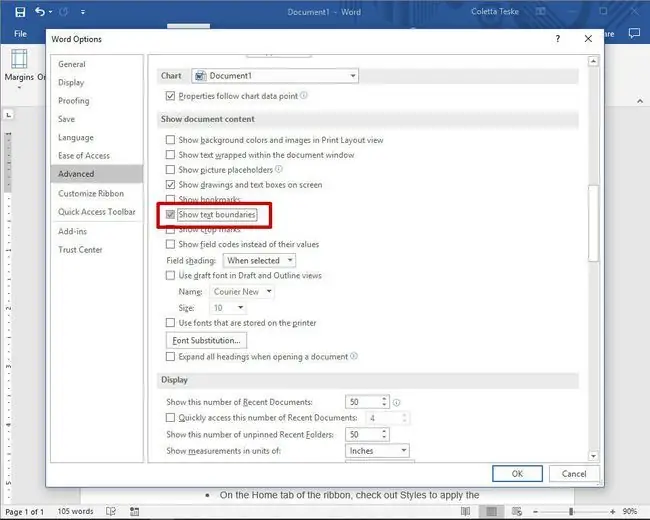
የገጹን ህዳጎች ለማየት፡
- ምረጥ ፋይል > አማራጮች ። በ Word 2007 ውስጥ የማይክሮሶፍት ኦፊስ ቁልፍን ይምረጡ እና የቃል አማራጮች። ይምረጡ።
- ምረጥ የላቀ።
- ወደ የሰነድ ይዘት ክፍል ወደ ታች ይሸብልሉ እና የጽሑፍ ድንበሮችን አሳይ ይምረጡ። ይምረጡ።
- ይምረጡ እሺ። ይምረጡ






